传统html表格在移动端表现不佳,核心在于其为桌面设计的固定布局难以适应小屏幕,解决方案包括水平滚动、列隐藏、卡片视图等。1. 水平滚动:通过overflow-x: auto实现容器滑动,但需配合视觉提示与可访问性优化;2. 列隐藏/折叠:使用媒体查询与display: none隐藏非关键列,并借助data-label保留列信息;3. 卡片视图转换:将行转为块级元素,结合伪元素显示列标题,提升阅读体验;4. 行堆叠:将单元格垂直排列并展示列名,增强移动端适配性;5. 单元格块化:利用css display: block与伪元素优化单元格展示结构;6. javascript增强:通过库或自定义脚本实现动态列控制、内容加载与交互优化,提升响应式能力。
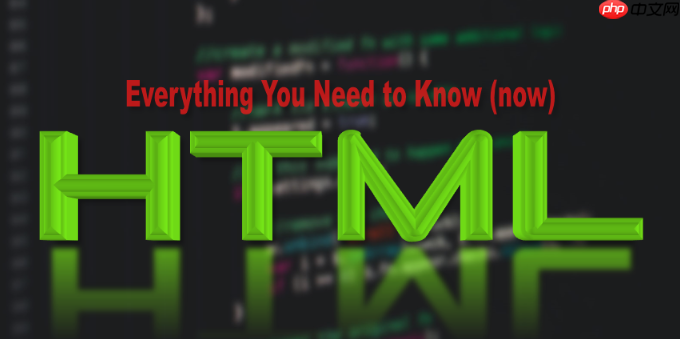
HTML数据表格在移动端的优化,核心在于让它们在小屏幕上依然保持清晰可读、易于操作。这通常意味着要放弃传统的固定布局,转而采用更灵活、适应性强的展示方式,比如让表格可水平滚动、隐藏非关键列、将表格结构转换为卡片式或列表式布局,甚至借助JavaScript进行更复杂的动态调整。

优化HTML数据表格在移动端的显示,可以从以下六个方面入手:
overflow-x: auto; 属性的容器中,允许用户左右滑动查看完整内容。display 属性的调整和伪元素实现。display: block 属性,将 <td> 元素在小屏幕上转换为块级元素,配合 ::before 伪元素显示列标题。说实话,每次看到那些在PC端设计得密密麻麻的表格,直接搬到手机上就头大。传统HTML表格,骨子里就是为固定宽度、大屏幕设计的。它们默认行为是尽可能地把所有列都挤在一个水平线上,这在桌面浏览器上当然没问题,屏幕够大,一览无余。但手机屏幕呢?通常也就几百像素宽,你硬要把十几个列塞进去,结果就是文字小得像蚂蚁,表格内容被挤压得变形,或者直接溢出屏幕,产生恼人的水平滚动条。
立即学习“前端免费学习笔记(深入)”;
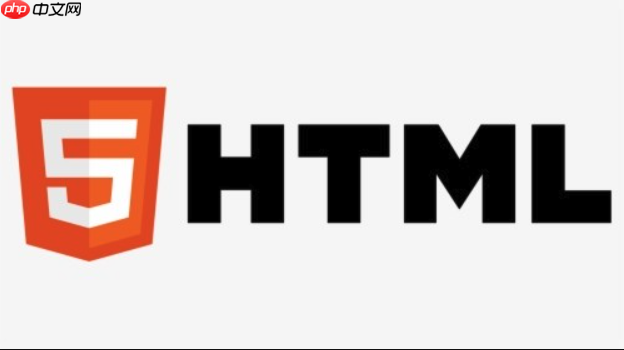
用户体验瞬间崩塌,对吧?你得放大、缩小、左右滑动才能看清一点点数据,这根本不是“友好”的表现。而且,如果表格内容本身就很多,比如一个包含订单详情、客户信息、状态、日期、金额等十几列的表格,在移动端强行展示,不仅看起来费劲,操作起来也极不方便。我觉得,这就像把一整面墙的壁画硬塞进一个相框里,结果就是什么都看不清,还不如直接给用户看几张局部特写来得实在。这种不佳的表现,归根结底是设计思维没有从“桌面优先”转向“移动优先”的体现,也是对移动端用户使用场景缺乏考量的结果。
水平滚动,这招说起来简单,效果也立竿见影,但用不好也容易让人觉得“凑合”。它的核心是把你的 <table> 元素包裹在一个 <div> 里,然后给这个 <div> 设置 overflow-x: auto;。这样一来,当表格内容宽度超出父容器时,就会出现一个水平滚动条。

对我来说,最佳实践不仅仅是加个 overflow-x: auto; 那么简单。首先,要给用户明确的视觉提示。你不能指望用户自己去发现“哦,原来这里可以滑”。可以考虑在表格的左右边缘添加渐变阴影,或者在表格下方放置一个指示器,暗示“还有更多内容”。其次,确保滚动区域的宽度是正确的。有时候表格内容宽度不够,滚动条就出不来,或者滚动条太短,显得表格内容被截断。
我个人经验是,这种方法最适合那些列数不多但又必须全部展示的表格。如果列数实在太多,或者每列内容都很长,水平滚动依然会让用户感到疲惫。此外,别忘了可访问性。确保键盘用户也能方便地通过Tab键或方向键进行滚动和内容导航。有时候,为了确保所有内容都能被看到,我甚至会给表格一个最小宽度,保证在小屏幕上也能触发滚动,而不是让表格过度压缩。说到底,水平滚动是权宜之计,它解决了“能看”的问题,但不一定解决了“好用”的问题。
通过CSS来隐藏或重排表格列,这是一种更优雅的解决方案,它要求我们对数据的重要性有一个清晰的判断。最直接的方式就是使用CSS媒体查询和 display: none;。
/* 默认显示所有列 */
.my-table th, .my-table td {
/* ... 基础样式 ... */
}
/* 在小屏幕上隐藏不那么重要的列 */
@media (max-width: 768px) {
.my-table .hide-on-mobile {
display: none; /* 隐藏带有此类的列 */
}
}这里,你可以在 <th> 和对应的 <td> 上添加一个 hide-on-mobile 类,让它们在手机上“消失”。但问题来了,哪些列该隐藏?这需要产品经理、设计师和开发者一起商量,确定哪些信息是用户在移动端最关心的核心数据。有时候,我甚至会考虑在移动端对列进行重排。比如,把最重要的几列通过 flexbox 或 grid 布局,让它们在小屏幕上垂直堆叠,而次要的列则隐藏起来。
更高级一点的玩法是,利用 data-* 属性和伪元素来“转换”列的显示方式。你可以在 <td> 上添加 data-label="原始列名",然后在移动端把 <td> 变成块级元素,再用 ::before 伪元素显示 data-label 的内容,这样即使隐藏了表头,每个数据项依然能知道自己代表什么。这种方式,其实已经有点向卡片视图靠拢了。
对我来说,这种方法的核心在于“取舍”。我们不是简单地隐藏,而是要思考:在有限的空间里,用户最需要看到什么?哪些信息可以暂时隐藏,或者通过点击/展开来查看?这需要对业务和用户行为有深入理解,否则很容易误伤核心功能。
将表格转换为卡片或列表视图,是我个人最喜欢的一种响应式策略,尤其适用于那些信息密度高、列数又不少的表格。它彻底改变了表格的视觉结构,让每一行数据都变成了一个独立的、易于阅读的“信息块”。
核心思路是:在小屏幕上,让 <table>、<thead>、<tbody>、<th>、<td>、<tr> 都变成块级元素 (display: block;)。然后,隐藏掉原来的表头 (<thead>),让每个 <tr> 变成一张卡片。最关键的一步是,让每个 <td> 都能显示它对应的列标题。这通常通过 data-* 属性和CSS伪元素 ::before 来实现。
具体步骤:
HTML结构准备:
在每个 <td> 元素上添加一个 data-label 属性,其值就是该列的标题。
<table>
<thead>
<tr>
<th>订单号</th>
<th>客户姓名</th>
<th>金额</th>
<th>状态</th>
</tr>
</thead>
<tbody>
<tr>
<td data-label="订单号">ORD2023001</td>
<td data-label="客户姓名">张三</td>
<td data-label="金额">¥1200.00</td>
<td data-label="状态">已完成</td>
</tr>
<!-- 更多行 -->
</tbody>
</table>CSS样式转换(在媒体查询内):
@media (max-width: 600px) {
table, thead, tbody, th, td, tr {
display: block; /* 将所有表格元素转换为块级 */
}
/* 隐藏原始表头 */
thead tr {
position: absolute; /* 或者 display: none; */
top: -9999px;
left: -9999px;
}
/* 样式化每一行作为卡片 */
tr {
border: 1px solid #eee;
margin-bottom: 15px;
padding: 10px;
border-radius: 5px;
box-shadow: 0 2px 5px rgba(0,0,0,0.1);
}
/* 样式化每个单元格 */
td {
border: none; /* 移除单元格边框 */
border-bottom: 1px dashed #eee; /* 添加底部虚线分隔 */
position: relative;
padding-left: 50%; /* 为伪元素留出空间 */
text-align: right; /* 数据右对齐 */
min-height: 25px; /* 确保有最小高度 */
}
td:last-child {
border-bottom: none; /* 最后一个单元格没有底部边框 */
}
/* 使用伪元素显示列标题 */
td::before {
content: attr(data-label); /* 获取data-label的值作为内容 */
position: absolute;
left: 6px;
width: 45%; /* 标题占据的宽度 */
font-weight: bold;
text-align: left; /* 标题左对齐 */
white-space: nowrap; /* 避免标题换行 */
overflow: hidden;
text-overflow: ellipsis; /* 超出部分显示省略号 */
}
}这个方法虽然需要一些额外的HTML属性和更复杂的CSS,但它能提供极佳的移动端体验。用户不再需要左右滑动,而是上下滚动,每一块信息都清晰可见。对我而言,这不仅仅是技术实现,更是一种用户体验的升华,把表格从一个二维的网格,转化成了更符合移动端阅读习惯的流式内容。
当CSS的纯粹性遇到瓶颈,或者你需要更复杂的交互逻辑时,JavaScript就成了表格响应式优化的“杀手锏”。它能让你实现一些纯CSS难以完成的功能,比如动态列优先级、按需加载、甚至用户自定义列显示。
最常见且功能强大的例子就是使用像 DataTables 这样的JavaScript库。它自带了 Responsive 扩展,你只需要简单配置,就能让表格在小屏幕上自动隐藏部分列,并在左侧显示一个“+”号按钮,点击后展开被隐藏的列。这比我们手动写CSS媒体查询隐藏列要智能得多,因为它能根据表格内容和可用空间自动判断哪些列该隐藏。
除了库,你也可以编写自定义JavaScript逻辑:
动态列隐藏/显示切换:
你可以创建一个“列选择器”下拉菜单,让用户自己决定哪些列在移动端可见。JavaScript监听这个选择器的变化,然后动态地给 <th> 和 <td> 元素添加或移除 display: none 的CSS类。
内容截断与展开: 对于单元格内过长的文本,JavaScript可以将其截断并显示“查看更多”按钮。点击后,展开完整内容。这对于描述性文字较多的表格很有用,避免了水平滚动或挤压。
虚拟化/懒加载: 对于拥有成千上万行数据的巨型表格,直接渲染会造成性能问题。JavaScript可以实现表格内容的虚拟化(只渲染当前视口可见的行)或懒加载(滚动到特定位置才加载更多数据),这在任何设备上都能显著提升性能,尤其是在资源有限的移动设备上。
对我来说,JavaScript就像是表格的“智能大脑”。它不再是简单的样式调整,而是让表格变得有“生命”,能根据用户行为和设备特性做出更复杂的响应。当然,引入JavaScript意味着更多的代码、更高的复杂度和潜在的性能开销,所以我会权衡:如果纯CSS能解决,就尽量不用JS;只有当需要真正的交互智能时,JS才是不可或缺的。
在追求表格“能看”和“好用”的同时,有些细节往往容易被忽视,但它们对最终的用户体验和可访问性至关重要。
无障碍性 (Accessibility):
这是我最强调的一点。表格不仅仅是给眼睛看的,更是给屏幕阅读器等辅助技术“听”的。确保你的 <th> 元素有 scope="col" 或 scope="row" 属性,帮助屏幕阅读器理解表格结构。如果使用了 data-label 伪元素来显示列标题,也要确保这些信息对屏幕阅读器是可访问的,有时可能需要结合 aria-labelledby 或 aria-describedby 属性。键盘导航也是一个大问题,用户能否通过Tab键流畅地在表格单元格间移动?这需要仔细测试。
性能考量: 特别是大型表格,即使在PC端也可能导致页面卡顿,移动端更是如此。除了前面提到的JS虚拟化,你还可以考虑:
用户体验反馈: 当表格内容被隐藏或需要滚动时,给用户清晰的提示。比如,水平滚动时,滚动条是否足够明显?隐藏列后,有没有一个“显示所有列”的按钮?这些微小的交互细节,能极大提升用户满意度。
内容优先级再审视: 在设计响应式表格时,我们常常会先考虑技术实现。但我会建议,在技术实现之前,先和产品团队坐下来,重新审视表格中的每一列数据,问问自己:在移动端,用户最想看的是什么?什么信息是次要的?什么信息是完全可以舍弃的?这种内容上的优先级排序,比任何技术实现都重要,它直接决定了你的响应式方案是否真正符合用户需求。
跨设备测试: 不要只在模拟器上测试,尽可能在真实的手机、平板上进行测试。不同设备的屏幕尺寸、浏览器渲染引擎、甚至用户习惯都可能带来意想不到的问题。
对我来说,响应式表格设计不仅仅是代码层面的工作,它更像是一场关于“如何更好地呈现信息”的哲学探讨。它要求我们跳出固有的思维模式,真正站在用户的角度去思考,确保无论用户使用何种设备,都能轻松、高效地获取他们需要的数据。
以上就是HTML数据表格怎么优化?移动端友好的6种响应式技巧的详细内容,更多请关注php中文网其它相关文章!

HTML怎么学习?HTML怎么入门?HTML在哪学?HTML怎么学才快?不用担心,这里为大家提供了HTML速学教程(入门课程),有需要的小伙伴保存下载就能学习啦!

Copyright 2014-2025 https://www.php.cn/ All Rights Reserved | php.cn | 湘ICP备2023035733号